DataNumen Outlook Password Recovery V1.1.0.0 英文安装版
DataNumen Outlook Password Recovery是一款操作简单的outlook密码恢复工具,如果你的outlook文件不小心丢失了,可以尝试通过这款工具来进行修复,如果你忘记了密码的加密PST文件,那么这个工具,你可以很容易地恢复密码,并访问PST文件中的内容。
在win10系统中自带的微软输入法无需再安装其他拼音输入法就可以轻松输入汉字,非常方便,但是有的用户却遇到了Win10专业版自带的微软输入法打不出汉字的问题,这要如何解决呢?这个通常是IME被禁用导致,以下小编为大家提供解决方法。
Win10专业版自带的微软输入法打不出汉字怎么办?
1、点击系统左下侧的windows图标,点击鼠标右键,选择“计算机管理”选项。
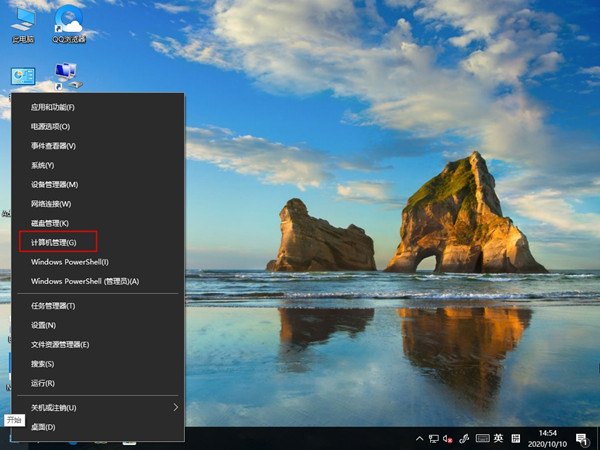
2、依次从左侧点击,“系统工具”--“任务计划程序”---“任务计划程序库”。
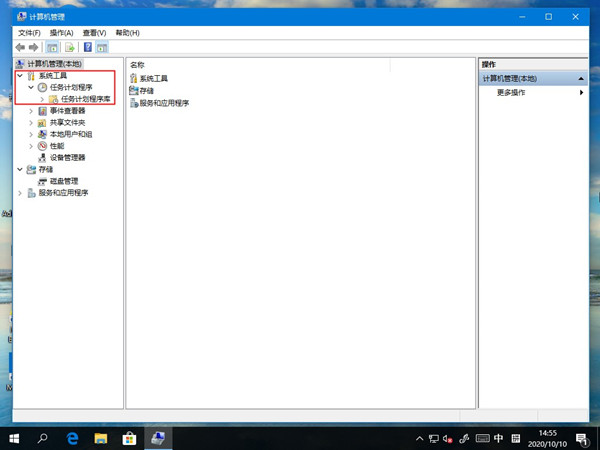
3、依次点开子目录,“Microsoft-----Windows-----TextServicesFramework”。
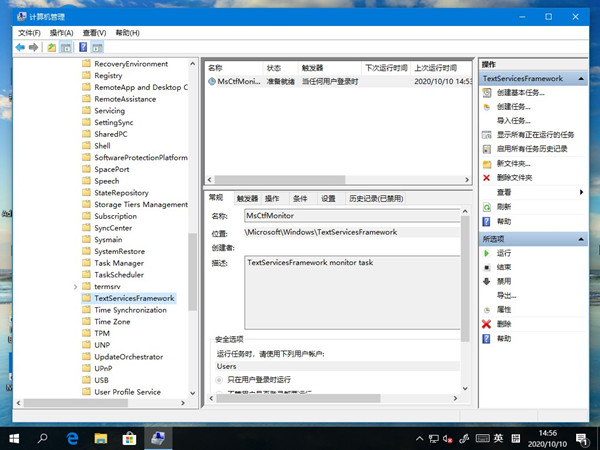
4、找到TextServicesFramework monitor task选项后,在选项处点击鼠标右键”启用“。
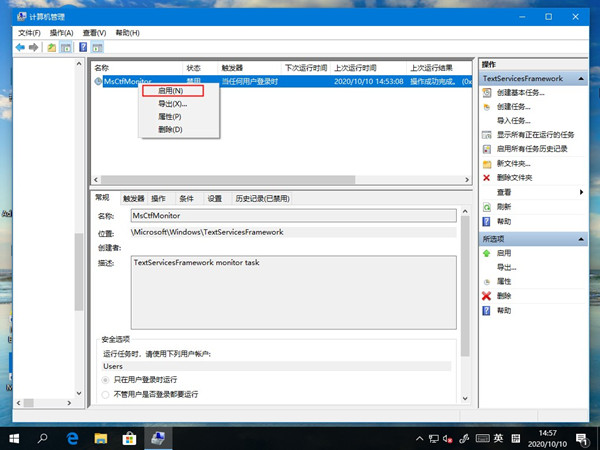
5、设置完成,现在即可输入中文啦。(如果右下角为现在”中“字图标,可ctrl+space键切换)。
热门教程 周 月
升级Win11后Office还能用吗?升级Win11后Office是否还能用详细介绍
6次 2Win10热血无赖开始游戏闪退怎么办?
6次 3Wps自动保存怎么设置
6次 4怎么开启电脑的TPM 2.0?开启TPM2.0图文教程
6次 5ssid是什么意思?ssid详细介绍
5次 6Win7不是有效的Win32应用程序如何解决?
5次 7Word如何删除脚注(尾注)横线设置
5次 8Win11 pro是什么版本?Win11 pro介绍
5次 9Win10使用远程连接工具提示“您的凭证不工作”的解决办法
5次 10随身乐队怎么导出录音文件?随身乐队导出录音文件的方法
5次迅雷影音怎么开启无痕模式?迅雷影音无痕模式启用方法
12次 2怎么避开Steam启动游戏?免Steam启动游戏教程
12次 3暴风影音中如何看3D电影?暴风影音中3D电影的方法步骤
11次 4克拉克拉如何开直播?克拉克拉开直播的方法
11次 5逍遥安卓模拟器没有声音怎么办?
11次 6随身乐队怎么导出录音文件?随身乐队导出录音文件的方法
9次 7怎么保持wps表格中数据透视表刷新后格式不变?
9次 8浩方对战平台卸载不掉怎么办?浩方对战平台卸载不掉的解决方法
9次 9如何升级Win11系统 最全的Win11升级方法汇总
9次 10升级Win11后Office还能用吗?升级Win11后Office是否还能用详细介绍
9次最新软件